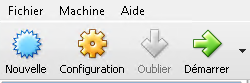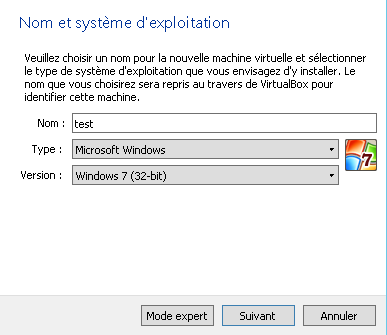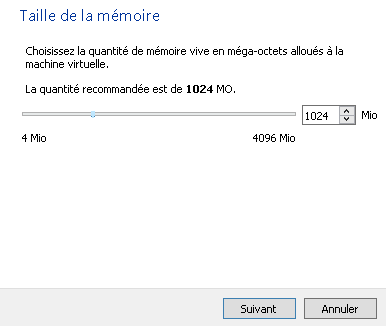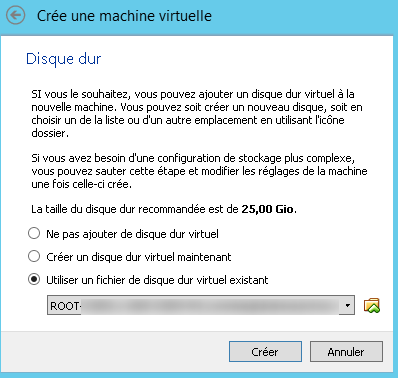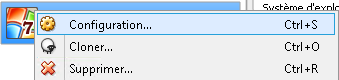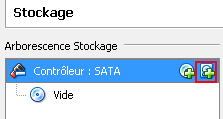Utiliser un VHD Cloudstack sur Virtualbox
Introduction
Dans cette article, il y aura les instructions pour utiliser son VHD (Cloudstack par exemple) sur Virtualbox. Pour cela, nous allons créer une VM Virtualbox.
Déroulé
Vous pouvez télécharger VirtualBox à cette adresse: https://www.virtualbox.org/wiki/Downloads Installer le.
Une fois installé, cliquez sur 'Nouvelle'
Entrer ensuite le nom que vous souhaitez, le type d'OS ainsi que la version:
Entrer ensuite la RAM souhaitée:
Sélectionner ensuite 'Utiliser un fichier de disque dur virtuel existant' et choisir le VHD que vous souhaitez attacher:
Puis cliquer sur 'Créer'.
Une virtual machine avec le VHD que vous avez importé sera ensuite créé.
Dans le cas où une VM est déjà créé
Cliquer droit sur la VM et cliquez sur 'Configuration...':
Ajouter un disque virtuel sur votre instance en cliquant sur le petit disque avec un + :
Puis cliquer sur 'Choisir un disque existant' et sélectionner le VHD.
Le disque sera ensuite attacher à votre machine virtuelle